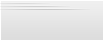Іноді таблиці можуть містити досить велика кількість даних, причому ці дані найчастіше будуть представлені у вигляді списку. У такому випадку, дуже допомагають у роботі такі інструменти, як сортування списків і їхня фільтрація. Але, при цьому список повинен бути оформлений певним чином, у противному випадку інструменти сортування й фільтрації працювати не будуть.
Як правило, список складається із записів (рядків) і полів (стовпців). Стовпці повинні містити однотипні дані. Список не повинен містити порожніх рядків або стовпців. Якщо в списку присутні заголовки, то вони повинні бути відформатовані іншим образом, ніж інші елементи списку.
Сортування списків
Сортування або упорядочивание списків значно полегшують пошук інформації. Після сортування запису відображаються в порядку, певному значеннями стовпців (за алфавітом, по зростанню/убуванню ціни та ін.).
- Виділіть стовпець алфавітно-цифрових даних у діапазоні клітинок або переконайтеся, що активна клітинка належить до стовпця таблиці, який містить алфавітно-цифрові дані.
- На вкладці Дані у групі Сортування й фільтр виконайте одну з таких дій:
- Щоб сортувати в алфавітно-цифровому порядку за зростанням, натисніть
кнопку
 Сортування від А до Я.
Сортування від А до Я.
- Щоб сортувати в алфавітно-цифровому порядку за спаданням, натисніть
кнопку
 Сортування від Я до А.
Сортування від Я до А.
- За потреби можна застосувати сортування з урахуванням регістру.
- На вкладці Дані у групі Сортування й фільтр натисніть кнопку Сортувати.

- У діалоговому вікні Сортування натисніть кнопку Параметри.
Відкриється діалогове вікно Параметри сортування.
- У діалоговому вікні Параметри сортування встановіть прапорець Враховувати регістр.
- Двічі натисніть кнопку ОК.
- Щоб повторно застосувати сортування після змінення даних, виберіть клітинку в діапазоні або таблиці, а потім на вкладці Дані у групі Сортування й фільтр виберіть команду Застосувати повторно
Фільтрація списків
Основна відмінність фільтра від
упорядочивания - це те, що під час фільтрації записи, що не задовольняють умовам
відбору, тимчасово ховаються (але не віддаляються), у той час, як при сортуванні
показуються всі записи списку, міняється лише їхній
порядок.
Фільтри бувають двох типів:
звичайний фільтр (його ще називають автофильтр) і розширений
фільтр.
Для застосування автофильтра
натисніть ту ж кнопку, що й при сортуванні - "Сортування й фільтр" і
виберіть пункт "Фільтр" (звичайно ж, перед цим повинен бути виділений
діапазон осередків).У стовпцях списку з'являться кнопки зі стрелочками, нажавши
на які можна настроїти параметри фільтра.
Для формування більше складних
умов відбору призначений пункт "Текстові фільтри" або "Числові
фільтри". У вікні "Користувальницький автофильтр" необхідно
настроїти остаточні умови фільтрації.
Для цього треба зробити
наступне.
Скопіюйте й вставте на вільне
місце шапку списку.
У відповідному полі (полях)
задайте критерії фільтрації.
Виділите основний
список.
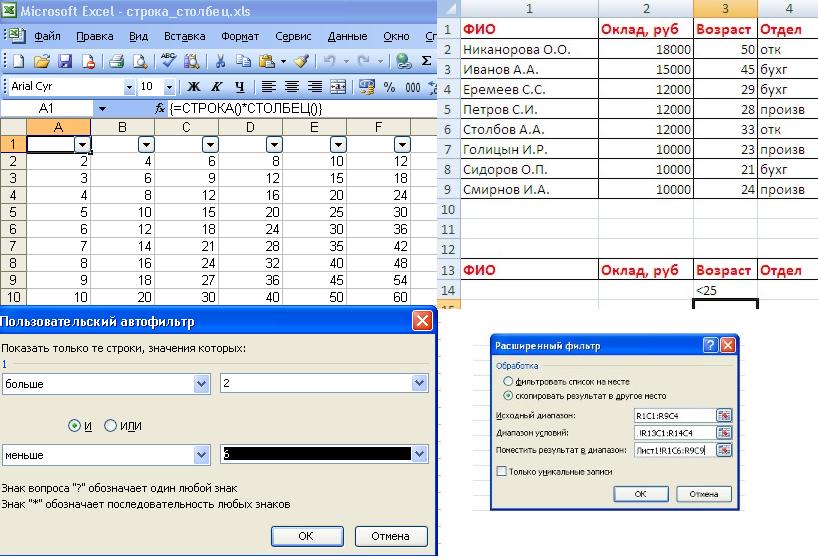
Контрольні запитання:
- Як проводиться
проста фільтрація даних таблиці?
- У чому полягає
використання розширеного фільтру?